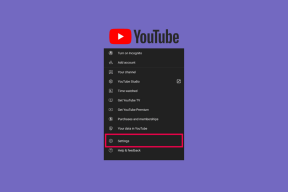Sådan aktiveres Memory Saver og Energy Saver på Google Chrome
Miscellanea / / April 05, 2023
Google Chrome er af mange udråbt til at være den hurtigste webbrowser, man kan bruge. Men det koster noget, da Chrome også er kendt for at være hukommelseskrævende. Dermed ender en kontraproduktiv begivenhed bremse browserens ydeevne. Med den seneste opdatering ser Google dog ud til at have taget et skridt i den rigtige retning, med inklusion af en hukommelsesbesparende og energibesparer på Google Chrome.
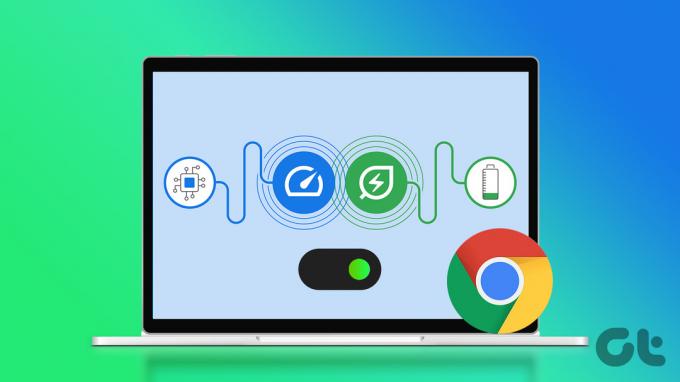
Google Chrome bruger Chromium-motoren, som også bruges af andre browsere som Microsoft Edge og Brave Browser. Begge disse er langt mere stabile og tilbyder næsten alle funktioner, hvis ikke mere end Google Chrome. Da alle disse konkurrenter klatrede op i rækken af webbrowserens markedsandel, var Google nødt til at gå op. Derfor virker tilføjelsen af hukommelsesbesparende og energibesparende stemninger som et forsøg på at gøre det.
I denne artikel viser vi dig, hvordan du aktiverer og bruger funktionerne. Men før det hjælper nogle få forudsætninger og nogle vigtige oplysninger. Lad os springe ind og forstå, hvad Google Chromes nye funktioner handler om.
Hvad er Chromes Memory Saver og Energy Saver Modes
Hukommelsessparetilstanden er en funktion på Google Chrome, der hjælper med at reducere RAM-forbruget af Google Chrome på dit system. Funktionen fungerer ved at sætte et par ubrugte faner i dvale sammen med et par andre ikke-vigtige opgaver - i bytte for frigør noget RAM og prioriter andre intensive opgaver, der hjælper med at forbedre ydeevnen af Google Chrome.
Disse faner vil dog aktiveres, så snart du vender tilbage til dem, og de vil forblive synlige på Google Chrome som normalt.

Energisparefunktionen sparer batteri ved at begrænse nogle få baggrundsprocesser, ikke-essentielle visuelle effekter, animationer eller endda jævn rulning. I stedet for manuelt at slukke for et par skifter ved lavt batteri, gør denne funktion det hele for dig på én gang, når du aktiverer den.
Google annoncerede denne funktion i december 2022. Men hvornår blev det udgivet til offentligheden? Lad os finde ud af det.
Hvilke versioner af Chrome understøtter funktionerne Memory Saver og Energy Saver
Med udgivelsen af version 108 af Google Chrome blev tilstandene Memory Saver og Energy Saver annonceret i december. Men de var kun tilgængelige i form af flag, som er skjulte eksperimentelle skifter til stede for at forbedre funktioner og funktionalitet i Google Chrome.
Funktionerne er dog tilgængelige direkte til brug i version 110 af Google Chrome, der er tilgængelig til både Windows og Mac. Sørg derfor for at blive på nyeste version af Google Chrome, og se om du kan opdatere til version 110.

Hvis du ikke kan opdatere til version 110, så bare rolig, vi har en løsning i de næste par sektioner for at bruge funktionen i en ældre version af Google Chrome.
Sådan bruger du Chrome Memory Saver Mode
Sådan aktiverer du hukommelsesbesparende tilstand på Google Chrome ved hjælp af Indstillinger.
Aktiver Memory Saver Mode på Google Chrome
Trin 1: Åbn Chrome, klik på ikonet med tre prikker øverst til højre, og vælg Indstillinger.

Trin 2: Klik på Ydelse i sidebjælken.
Trin 3: Slå kontakten til Memory Saver til.

Dette slår hukommelsesbesparelsesfunktionen til. Hvis du ikke kan finde ydeevnepanelet og hukommelsesbesparelsen i Indstillinger, skal du se på næste afsnit.
Kan ikke finde hukommelsesbesparelse i Google Chrome: Sådan aktiveres det ved hjælp af flag
Som nævnt tidligere, før funktionen blev offentlig i version 110 af Google Chrome, blev funktionen eksperimenteret med ved at inkludere den som et flag. Sådan kan du aktivere flaget.
Bemærk: Du skal i det mindste være til stede på Chrome Version 108 for at aktivere det via flag.
Trin 1: Åbn Chrome og skriv eller copy-paste nedenstående URL i adresselinjen, og tryk på Enter.
chrome://flags/#high-efficiency-mode-available

Trin 2: Klik på rullemenuen ved siden af det fremhævede flag.
Trin 3: Klik på Aktiveret.

Trin 4: Når flaget er aktiveret, skal du genstarte Google Chrome for at aktivere flaget.

Du kan nu følge trinene i det foregående afsnit for at finde indstillingen for hukommelsesbesparelse i Indstillinger. Lad os derefter tage et kig på, hvordan vi kan ændre funktionen.
Sådan hvidlistes faner fra Memory Saver
Som tidligere nævnt sætter hukommelsesbespareren nogle få faner i dvale for at spare noget hukommelse. Men hvis du ikke ønsker, at nogen af de åbne faner skal være inaktive, mens du stadig bruger hukommelsesbesparelsesfunktionen, skal du hvidliste webstedet ved at trykke på knappen Tilføj ved siden af 'Hold altid disse websteder aktive'. Sådan gør du:
Trin 1: Åbn Chrome, klik på ikonet med tre prikker øverst til højre, og vælg Indstillinger.

Trin 2: Klik på Ydelse i sidebjælken.
Trin 3: Klik på Tilføj.

Trin 4: Du kan indtaste webstedets URL og vælge Tilføj.

Når en fane på Google Chrome åbner det websted, du lige har tilføjet, mens du er i hukommelsesbesparelsestilstand, forbliver fanen som normalt. Lad os derefter tage et kig på, hvordan du bruger energisparetilstanden i Google Chrome.
Sådan bruger du energisparetilstand i Google Chrome
Sådan kan du bruge energisparetilstanden i Google Chrome direkte fra indstillingerne.
Slå Chromes energisparetilstand til
Trin 1: Åbn Chrome og klik på ikonet med tre prikker i øverste højre hjørne.
Trin 2: Vælg Indstillinger.

Trin 3: Klik på Ydelse i sidebjælken.
Trin 4: Slå kontakten til for Energibesparelse.

Trin 5: Du får også mulighed for at vælge, hvornår funktionen er aktiv. Du kan enten:
- Aktiver strømspareren, når dit system når 20 % batteriniveau eller lavere
- Aktiver strømspareren, når dit system er taget ud af stikkontakten.

Hvis du ikke kan finde funktionen i indstillingerne, fordi du ikke kunne opgradere til Chrome version 110, skal du gå til næste afsnit for at få en hurtig løsning.
Sådan aktiverer du energisparer ved hjælp af Chrome-flag
Som nævnt tidligere, før funktionen blev offentlig i version 110 af Google Chrome, blev funktionen eksperimenteret med som et flag. Sådan kan du aktivere flaget.
Bemærk: Du skal i det mindste være til stede på Chrome Version 108 for at aktivere det via flag.
Trin 1: Åbn Chrome, indtast eller copy-paste URL'en til flaget, og tryk på enter-tasten.
chrome://flags/#battery-saver-mode-available

Trin 2: Klik på rullemenuen ved siden af det fremhævede flag.
Trin 3: Klik på Aktiveret.

Trin 4: Når flaget er aktiveret, skal du genstarte Google Chrome for at aktivere flaget.

Du kan nu gå tilbage til indstillingsmenuen, som vist i forrige afsnit, for at få adgang til funktionen.
Det er sådan, du kan aktivere og bruge funktionerne til hukommelsesbesparelse og energibesparelse i Google Chrome. Men hvis du har flere spørgsmål, kan du tage et kig på FAQ-sektionen nedenfor.
Ofte stillede spørgsmål om Chrome-hukommelse og batterisparefunktion
Der er i øjeblikket ikke noget officielt ord fra Google om, hvor effektiv energisparefunktionen er.
Ja, det anbefales altid, at du lukker de faner, du ikke bruger. Dette vil helt sikkert hjælpe dig med at spare RAM.
Nej, som nu er det ikke tilgængeligt på Microsoft Edge eller Brave.
Nej. Funktionerne findes kun på skrivebordet og Mac-apps i Google Chrome.
Spar hukommelse og batteri
Vi håber, at denne artikel hjalp dig med at opdage og bruge disse nye funktioner, der er tilføjet Chrome. Men hvis du ikke er tilfreds, kan du tage et kig på vores detaljerede guide til sparer batteri og hukommelse, mens du bruger Google Chrome. Samlet set sætter vi pris på Google for at forenkle processen for at spare hukommelse og batteri med et enkelt klik! Derudover kan du også tjekke hvordan Opera GX klarer sig mod Chrome.